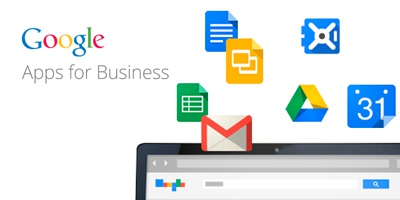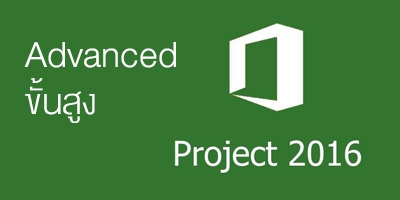วิธีถ่ายภาพดอกไม้ให้ออกมาสวยเด่นสะดุดตาด้วย iPhone 12 Pro
วันนี้การถ่ายรูปดอกไม้ให้สวยงามด้วยคุณภาพระดับมืออาชีพนั้นกลายเป็นเรื่องง่ายยิ่งขึ้นเมื่อมี iPhone 12 Pro หรือ iPhone 12 Pro Max และ Nathan Underwood จาก Tulipina ซึ่งเป็นสตูดิโอด้านการออกแบบดอกไม้ชั้นแนวหน้าของโลก ก็บอกกับเราว่าระบบกล้องอันล้ำสมัยใน iPhone 12 Pro ทุกรุ่น ตั้งแต่โหมดภาพถ่ายบุคคลจนถึง Apple ProRAW มีส่วนช่วยให้การถ่ายภาพดอกไม้ของเขาบานสะพรั่งยิ่งกว่าที่เคย
ระบบกล้องระดับโปรที่มีความอเนกประสงค์ทั้งบน iPhone 12 Pro และ iPhone 12 Pro Max ช่วยขยายขอบเขตความเป็นไปได้ในการสร้างนวัตกรรม ไม่ว่าจะเป็นคุณสมบัติใหม่อันทรงพลังอย่างการประมวลผลภาพถ่ายด้วยคอมพิวเตอร์ และกล้องอัลตร้าไวด์ที่มีมุมมองภาพกว้างถึง 120 องศา ส่วนกล้องเทเลโฟโต้ที่เหมาะสำหรับการถ่ายภาพบุคคลนั้นก็มีทางยาวโฟกัสที่ไกลยิ่งขึ้นบน iPhone 12 Pro Max แถมยังมีกล้องไวด์แบบใหม่หมดที่มีรูรับแสงกว้างถึง ƒ/1.6 รวมถึงระบบป้องกันภาพสั่นไหวแบบออปติคอล (OIS) บนกล้องไวด์ที่สามารถปรับแก้ตำแหน่งอย่างละเอียดได้ถึง 5,000 ครั้งต่อวินาทีเพื่อให้ได้ภาพโหมดกลางคืนอันยอดเยี่ยมและวิดีโอที่ไม่สั่นไหว
iPhone 12 Pro ยังเป็นรุ่นแรกที่มาพร้อมสแกนเนอร์ LiDAR ซึ่งช่วยให้ออโต้โฟกัสในสภาวะแสงน้อยและขณะถ่ายภาพบุคคลในโหมดกลางคืนได้เร็วขึ้นถึง 6 เท่าเมื่อทำงานร่วมกับชิพ A14 Bionic อันทรงพลัง นอกจากนี้กล้องทุกตัวยังมี Deep Fusion ที่ช่วยให้ภาพถ่ายสวยขึ้นในทุกสภาพแวดล้อม รวมถึง HDR อัจฉริยะ 3 ซึ่งใช้การเรียนรู้ของระบบเพื่อปรับค่าต่างๆ อย่างชาญฉลาด ทั้งไวท์บาลานซ์ คอนทราสต์ รายละเอียดบนพื้นผิว และความอิ่มตัวของสี เพื่อให้ภาพดูสมจริงเป็นธรรมชาติ ยิ่งกว่านั้นในวันนี้ยังมี Apple ProRAW ซึ่งรวมการประมวลผลภาพแบบหลายเฟรมและการประมวลผลภาพถ่ายด้วยคอมพิวเตอร์ของ Apple เข้ากับความอเนกประสงค์ของไฟล์ภาพแบบ RAW ซึ่งทั้งหมดนี้ช่วยให้ผู้ใช้สามารถควบคุมการสร้างสรรค์บน iPhone ได้อย่างเต็มที่ ทั้งสีสัน รายละเอียด และช่วงไดนามิก หรือจะใช้แอพปรับแต่งภาพระดับมืออาชีพอื่นๆ ก็ได้
ต่อจากนี้ Underwood จะมาสาธิตให้ดูด้วยตัวเองว่าเขาทำอย่างไรจึงสามารถนำ iPhone 12 Pro และ iPhone 12 Pro Max มาใช้ร่วมเป็นส่วนหนึ่งในเวิร์กโฟลว์ระดับมืออาชีพเพื่อถ่ายภาพดอกไม้ที่สวยงามน่าทึ่งที่บ้าน
การจัดเตรียม
ทุกอย่างเริ่มต้นที่การจัดแสง ให้มองหาแสงฟุ้งๆ ตามธรรมชาติ และดีที่สุดควรเป็นแสงจากด้านข้าง ซึ่งปกติแล้วถ้าอยู่ในอาคารสามารถทำได้โดยการวางสิ่งที่จะถ่ายอยู่ห่างจากหน้าต่างประมาณ 0.5 ถึง 1 เมตร แต่ถ้าอยู่กลางแจ้ง ให้หาพื้นที่ที่มีแสงสม่ำเสมอ และหลีกเลี่ยงจุดที่มีแสงลงตรงๆ หรือมีเงา ซึ่งก็มักจะเป็นพื้นที่ที่มีร่มเงาสม่ำเสมอ
องค์ประกอบต่อไปคือฉากหลัง ซึ่งง่ายมากเพราะสิ่งที่ต้องมองหาคือฉากหลังเรียบๆ ที่มีลวดลายน้อยที่สุด (ถ้าเป็นสีเทาและสีน้ำเงินจะเหมาะมาก) หลีกเลี่ยงฉากหลังที่เป็นอิฐ ลายทาง ลายจุด และลายอื่นๆ ที่รบกวนสายตา เพราะเราอยากให้ดอกไม้ดูโดดเด่นที่สุด และกุญแจสำคัญก็คือการเลือกสภาพแสงและฉากหลังที่ลงตัวนั่นเอง
การจัดเฟรมภาพ
สำหรับภาพหุ่นนิ่งหรือ Still Life นั้น การจัดเฟรมภาพเป็นเรื่องสำคัญมาก เพราะถึงแม้จะมาครอบตัดในภายหลังได้ แต่การถ่ายภาพที่จัดเฟรมอย่างถูกต้อง จากมุมกล้องและมุมมองที่เหมาะสมลงตัวตั้งแต่แรกนั้นจะช่วยให้คุณได้ภาพที่ดีที่สุดสำหรับนำมาปรับแต่งต่อ และเมื่อเป็น iPhone ผมก็มักจะเลือกเลนส์ที่มีระยะโฟกัสใกล้ที่สุดแทบทุกครั้ง ซึ่งสำหรับ iPhone 12 Pro ก็คือกล้องเทเลโฟโต้นั่นเอง
เวลาจัดเฟรมภาพสำหรับการจัดดอกไม้ ให้วางจุดเด่นของภาพอยู่ตรงกึ่งกลางและวางให้เต็มเฟรมโดยเว้นพื้นที่ทุกด้านเท่าๆ กัน และผมมักจะถือกล้องด้วยมือ ซึ่งรวมถึง iPhone ด้วย ทีนี้เมื่อหันกล้องเข้าหาสิ่งที่ต้องการถ่ายตรงๆ แล้ว ให้กดกล้องลงเล็กน้อย (แค่ไม่กี่องศา) ซึ่งวิธีนี้นอกจากจะช่วยให้คุณเห็นแจกันแน่ๆ แล้ว ยังทำให้คุณได้ทั้งความลึกและมิติของภาพจากตัวดอกไม้ ซึ่งเป็นดาวเด่นในภาพนี้
กล้องเทเลโฟโต้มีช่วงซูมแบบออปติคอล 2 เท่าบน iPhone 12 Pro และ 2.5 เท่าบน iPhone 12 Pro Max
โหมดภาพถ่ายบุคคล
สำหรับภาพที่ถ่ายเสร็จแล้วนำมาปรับแต่งเพื่ออัพโหลดเลยนั้น ผมชอบใช้โหมดภาพถ่ายบุคคลอย่างที่เห็นในภาพด้านล่างนี้ ซึ่งเป็นโหมดที่มาพร้อมกับ iPhone 12 ทุกรุ่น เพราะโหมดภาพถ่ายบุคคลให้มิติความลึกที่เยี่ยมมาก
และสามารถนำมาปรับแต่งต่อได้ตามใจชอบในแอพรูปภาพ ทำให้เราสร้างสรรค์ภาพสวยๆ ได้หลากหลายรูปแบบ และโหมดนี้ยังมีประโยชน์มากโดยเฉพาะกับการถ่ายภาพการจัดดอกไม้ ซึ่งเป็นภาพที่มีความซับซ้อนและมีหลายมิติ ยิ่งถ้าคุณเป็นมือใหม่ที่เพิ่งเริ่มถ่ายภาพ Still Life ด้วยแล้ว บอกเลยว่าโหมดภาพถ่ายบุคคลช่วยได้มากจริงๆ
การปรับแต่งในแอพรูปภาพ
ผมมีสูตรสำเร็จในการปรับแต่งที่ใช้กับภาพ 99% ที่ผมถ่าย ซึ่งทั้งหมดทำในแอพรูปภาพ แต่เรื่องพวกนี้เป็นความชอบส่วนตัว คุณจึงควรทดลองไปเรื่อยๆ เพื่อหาสไตล์ที่บ่งบอกความเป็นคุณจริงๆ อย่างเช่น ผมจะเน้นในเรื่องอัตราส่วนภาพ ค่าแสง ความอิ่มตัวของสี และอุณหภูมิสีเป็นต้น
คุณสามารถใช้เครื่องมือเหล่านี้ในเวิร์กโฟลว์การปรับแต่งของแอพรูปภาพได้โดยการแตะภาพใดภาพหนึ่งเพื่อเปิดดูแบบเต็มหน้าจอ จากนั้นแตะไอคอนปุ่มหมุนด้านล่าง แล้วปัดดูตัวเลือกต่างๆ
- ครอบตัดรูปภาพตามที่จำเป็นเพื่อให้ดอกไม้เต็มเฟรม ซึ่งเป็นการทำให้ดอกไม้นั้นดู "เต็มตา" คุณมากที่สุดเท่าที่จะเป็นไปได้
- เพิ่มค่าแสงเล็กน้อยเพื่อให้ทั้งภาพสว่างขึ้นและทำให้ดอกไม้ที่จัดวางอยู่นั้นดูโดดเด่นสะดุดตา โดยเฉพาะบนหน้าจอของมือถือ
- สำหรับภาพการจัดดอกไม้และภาพ Still Life อื่นๆ ที่มีสีสันสวยงามนั้น ให้เพิ่มความอิ่มตัวของสีขึ้นเล็กน้อย (อย่าให้ถึง 10) เพื่อให้สีสันดูสดใสมากขึ้นและทำให้สิ่งที่คุณถ่ายดูเด่น
- สุดท้าย ให้ปรับอุณหภูมิสีของภาพ ซึ่งโดยปกติแล้วจะเป็นการปรับโทนสีของภาพให้เย็นลงเล็กน้อยเพื่อให้ภาพแลดูสงบและสง่างามแต่ยังคงสมจริง
ถึงแม้ว่าทั้งหมดนี้จะเป็นการปรับแต่งง่ายๆ แต่ก็เป็นการปรับแต่งที่ได้ผลจริงและทำให้ภาพในท้ายที่สุดนั้นดูสวยสดงดงาม พร้อมสำหรับนำไปแชร์ให้คนอื่นได้ตื่นตาตื่นใจ
ข้อมูลเพิ่มเติมเกี่ยวกับวิธีเรียกใช้งานเครื่องมือแต่ละประเภทได้ที่ "การปรับแต่งรูปภาพและวิดีโอบน iPhone"
Apple ProRAW
อีกเรื่องที่ผมตื่นเต้นมากก็คือการมี Apple ProRAW เพิ่มเข้ามาให้ใช้งานบน iPhone 12 Pro และ iPhone 12 Pro Max ซึ่งทำให้เรามีข้อมูลภาพมากที่สุดเท่าที่จะมีได้สำหรับการปรับแต่งที่ต้องลงลึกในรายละเอียดมากยิ่งขึ้น วันนี้คุณจึงสามารถถ่ายภาพและส่งออกไฟล์ RAW แบบแท้ๆ ด้วย iPhone ได้แล้ว เรียกว่าเป็นการเปิดโอกาสความความเป็นไปได้ใหม่ๆ ในการสร้างสรรค์ และโดยส่วนตัวแล้วตอนนี้ผมเองก็สามารถนำภาพถ่ายจาก iPhone เข้ามาอยู่ในเวิร์กโฟลว์งานโพสต์โปรดักชั่นระดับมืออาชีพที่ทำอยู่ตามปกติควบคู่กับกล้อง DSLR ได้ง่าย ที่สำคัญคืออย่าลืมเปิดใช้งาน Apple ProRAW บน iPhone 12 Pro ก่อนเริ่ม
ผมชอบปรับแต่งรูปใน Adobe Lightroom เพื่อให้ได้ประโยชน์สูงสุดจาก Apple ProRAW และเมื่ออยู่ใน Lightroom โดยทั่วไปผมก็มักจะปรับแต่งเหมือนกับที่ทำในแอพรูปภาพ ทั้งการครอบตัดหรืออัตราส่วนภาพ ค่าแสง ความอิ่มตัวของสี และอุณหภูมิสี แต่ถ้าเป็นภาพ Still Life โดยเฉพาะกับภาพดอกไม้แล้ว ผมชอบตรงที่สามารถปรับดอกไม้บางดอกให้สวยขึ้นได้โดยใช้เครื่องมือ Radial Filter ซึ่งช่วยให้ผมสามารถเลือกพื้นที่เล็กๆ เฉพาะตรงจุดที่อยากปรับแต่ง และจากที่เห็นในภาพด้านล่างนี้ ผมสามารถปรับค่าแสงเพื่อเพิ่มความสว่างให้กับดอกไม้หนึ่งดอกที่เสียบอยู่หลังดอกไม้อื่นๆ ได้ ซึ่งถึงแม้จะเป็นรายละเอียดที่มองเห็นได้ด้วยตาเปล่า แต่อาจเป็นรายละเอียดที่ไม่ว่ากล้องไหนๆ ก็ถ่ายทอดออกมาได้ยาก
เมื่อต้องการเริ่มใช้งาน Apple ProRAW บน iPhone 12 Pro หรือ iPhone 12 Pro Max ให้เลือกการตั้งค่า > กล้อง > รูปแบบ แล้วเปิดคุณสมบัตินี้
ที่มา:.png)
ไอทีจีเนียส เอ็นจิเนียริ่ง (IT Genius Engineering) ให้บริการด้านไอทีครบวงจร ทั้งงานด้านการอบรม (Training) สัมมนา รับงานเขียนโปรแกรม เว็บไซต์ แอพพลิเคชั่น งานออกแบบกราฟิก และงานด้าน E-Marketing ที่กำลังได้รับความนิยมในปัจจุบัน ทั้ง SEO , PPC , และ Social media marketting
ติดต่อเราเพื่อสอบถามผลิตภัณฑ์ ขอราคา หรือปรึกษาเรื่องไอที ได้เลยค่ะ
Line : @itgenius (มี @ ด้านหน้า) หรือ https://lin.ee/xoFlBFeFacebook : https://www.facebook.com/itgeniusonline
Tel : 02-570-8449 มือถือ 088-807-9770 และ 092-841-7931
Email : contact@itgenius.co.th
แนะนำหลักสูตรอบรมที่น่าสนใจ
Data Science with Python
ปัจจุบันมีการนำข้อมูลขนาดใหญ่ (Big Data) กันมากขึ้นตามหน่วยงานต่างในบ้านเรา ขั้นตอนการสร้างต้นแบบสำหรับทำนายผลทางสารสนเทศเป็นขั้นตอนที่สำคัญสำหรับการนำข้อมูลขนาดใหญ่มาใช้ง...
Google Document and Cloud for business
Google Document เป็นบริการออนไลน์ที่สามารถสร้างและจัดการด้านเอกสารได้เพียงแค่เรามี Gmail สำหรับเปิดใช้งานได้ฟรีๆ และมีประสิทธิภาพ โดยชุดเครื่องมือที่มากับ Google Document...
Using Microsoft Office 365
Microsoft Office 365 is a powerful suite of tools from Microsoft developed in the form of...
Advanced Microsoft Project 2016/2019 ขั้นสูง
Microsoft Project 2016 เป็นโปรแกรมสำเร็จรูปที่ใช้ในการบริหารโครงการต่างๆ ให้เป็นไปอย่างที่ผู้ทำโครงการนั้นต้องการ สามารถวางแผนควบคุม ติดตามความคืบหน้า การกำหนดระยะเวลา ทั้...
Restful API With PHP and MySQL
Representational state transfer หรือ REST คือการสร้าง Web Service ชนิดหนึ่งที่ใช้สื่อสารกันบน Internet ใช้หลัการแบบ Stateless คือไม่มี Session ซึ่งต่างจาก Web Servic...
คำค้นหา : iphone 12 proการถ่ายรูปดอกไม้iphone 12 pro maxapple prorawกล้องอัลตร้าไวด์กล้องเทเลโฟโต้ระบบป้องกันภาพสั่นไหวสแกนเนอร์ lidarโหมดภาพถ่ายบุคคลiphone 12ภาพถ่ายบุคคลการปรับแต่งรูปภาพadobe lightroomภาพ still liferadial filter